免费图标工具的使用方法
时间:2022-11-23 14:12:29作者:极光下载站人气:64
免费图标工具是一款可以将图片转换为ico格式图标的工具,如果你想要将图片制作为一个图标,那么这款软件就可以帮助小伙伴们轻松的制作,将图片直接添加到软件中,在导出图片的时候,将图片的格式选择为ico格式,接着直接设置一下导出ico图标的尺寸大小,可以自由的设置图标大小,之后导出到自己自定义的保存路径中就可以查看制作的图标,这款软件可以批量将图片添加到页面进行批量转换,下方是关于使用免费图标工具将图片转换为ico图标的具体操作方法,想要知道怎么操作的小伙伴就和小编一起来看看吧,希望可以帮助到大家。
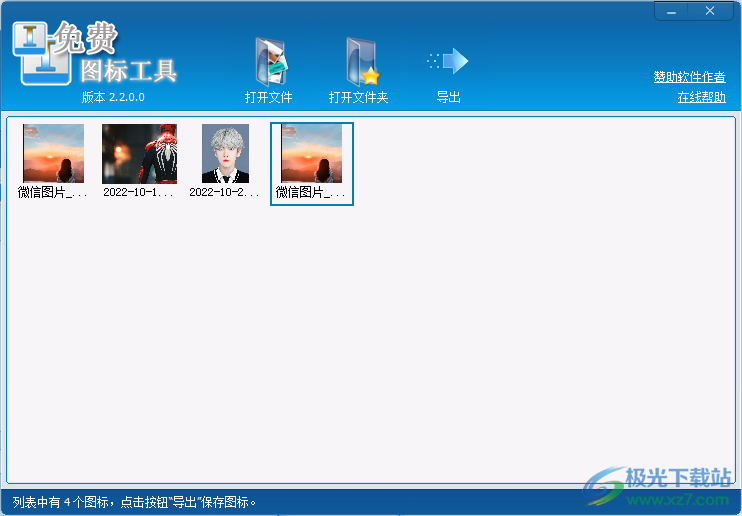
方法步骤
1.将免费图标工具用鼠标双击打开,进入到软件的页面中之后,在页面的上方你可以点击【打开文件】或者【打开文件夹】将图片添加进来。
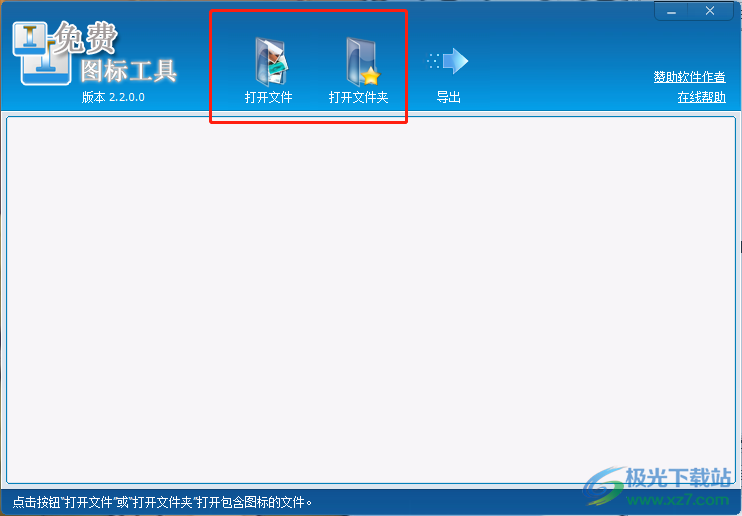
2.在打开的窗口中可以一次性选中多张图片进行添加,将图片添加进来页面之后,点击【导出】按钮。
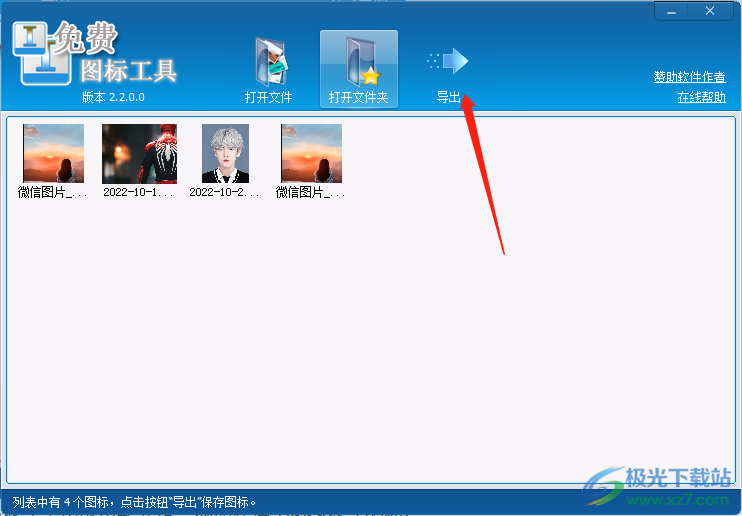
3.如果你想要导出其中一张图片,那么点击该图片选择【导出选择的图标】进行导出即可,如果需要将添加进来的图标全部导出,那么点击【导出所有的图标】即可。
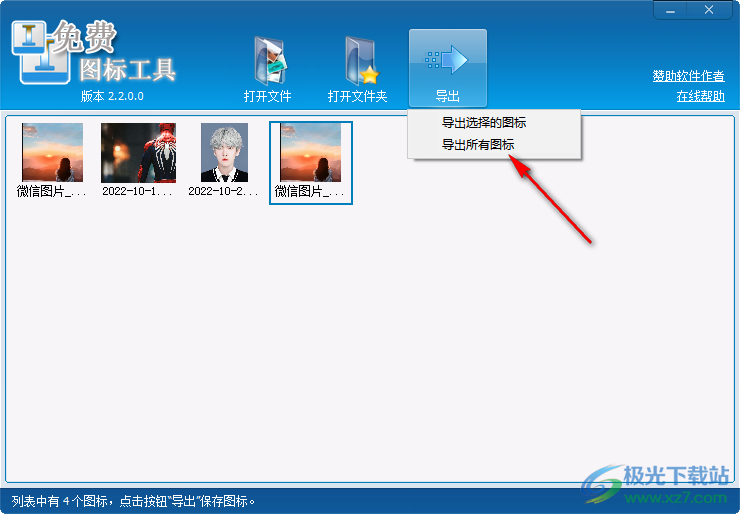
4.在导出图标的窗口中,将【格式】的下拉框点击打开,这里选择【ico】,如图所示。
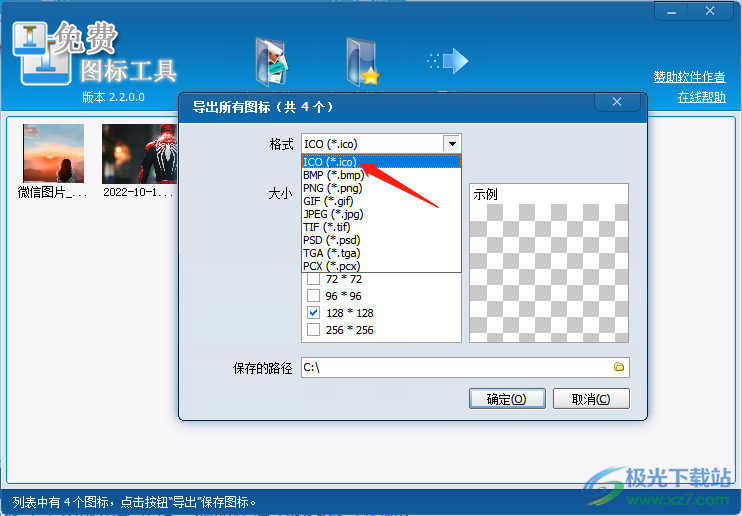
5.接着在下方的【大小】的框中根据自己的需要勾选图标的尺寸。
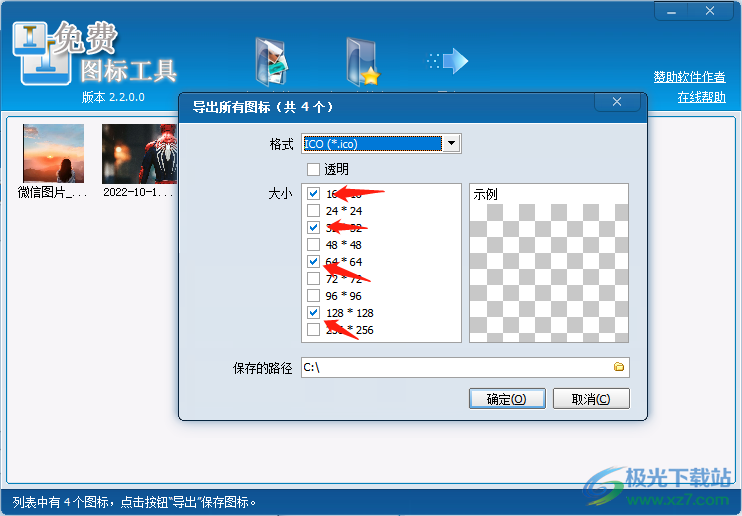
6.之后,将右下角的文件夹图标点击一下,会打开一个浏览文件夹的窗口,在该窗口中给图标选择一个保存路径,然后点击一下【确定】按钮。
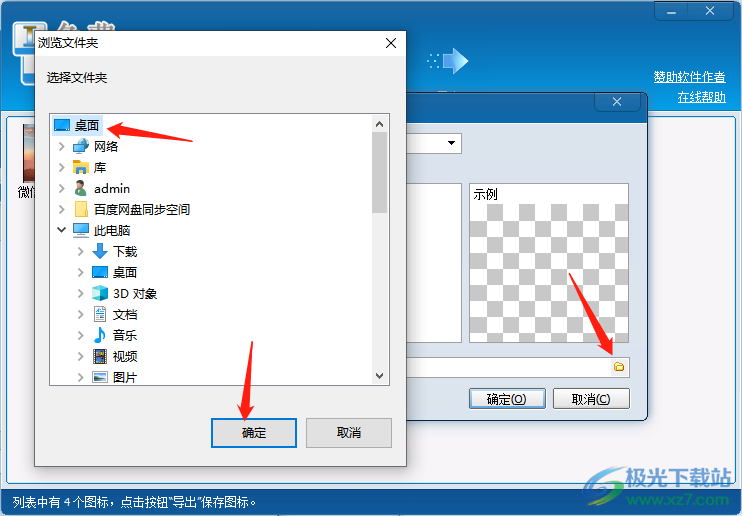
7.将全部的操作步骤都完成之后,点击页面底部的【确定】按钮即可进行导出。
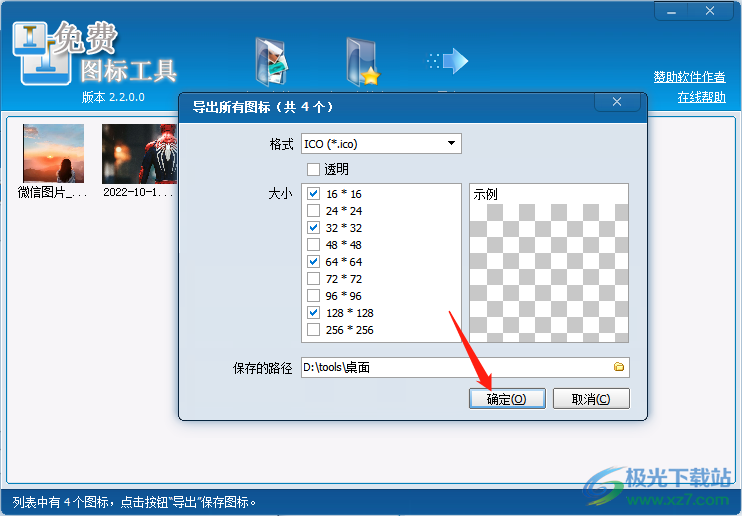
8.这时会弹出一个确认导出的窗口,直接用鼠标点击【是】按钮即可将图标导出。
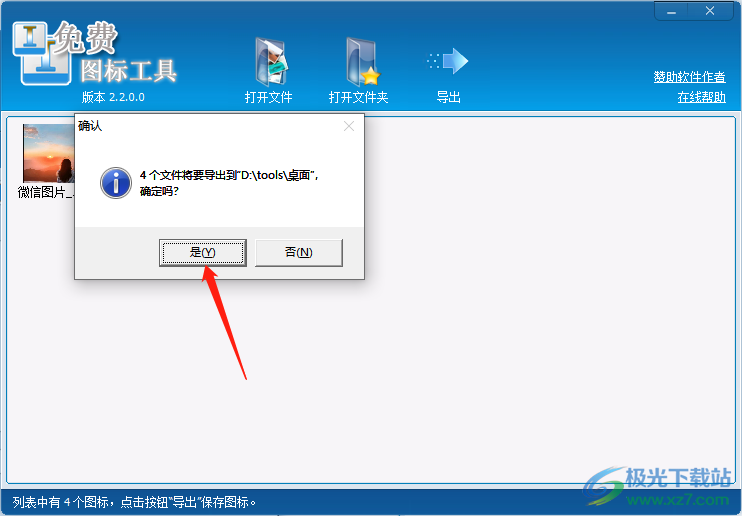
9.导出之后,你可以在自己设置的保存路径中找到图标进行查看,如图所示。
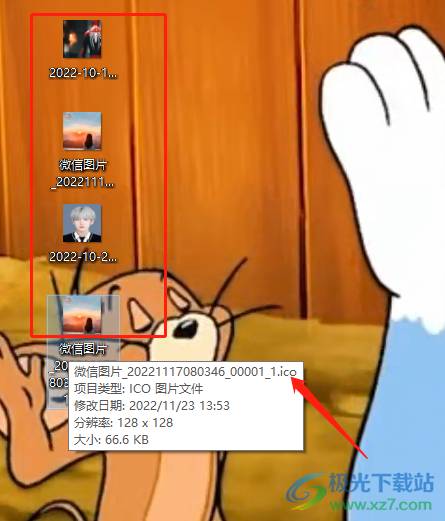
以上就是关于一使用免费图标工具将图片转换为ico图标的具体操作方法,通过上述方法可以轻松的将图片转换为ico图标进行导出,并且你可以根据自己的需要设置图标的尺寸大小,方法操作非常简单,快试试吧。

大小:2.2 MB版本:v2.2 免费版环境:WinXP, Win7, Win8, Win10, WinAll
- 进入下载
相关推荐
相关下载
热门阅览
- 1百度网盘分享密码暴力破解方法,怎么破解百度网盘加密链接
- 2keyshot6破解安装步骤-keyshot6破解安装教程
- 3apktool手机版使用教程-apktool使用方法
- 4mac版steam怎么设置中文 steam mac版设置中文教程
- 5抖音推荐怎么设置页面?抖音推荐界面重新设置教程
- 6电脑怎么开启VT 如何开启VT的详细教程!
- 7掌上英雄联盟怎么注销账号?掌上英雄联盟怎么退出登录
- 8rar文件怎么打开?如何打开rar格式文件
- 9掌上wegame怎么查别人战绩?掌上wegame怎么看别人英雄联盟战绩
- 10qq邮箱格式怎么写?qq邮箱格式是什么样的以及注册英文邮箱的方法
- 11怎么安装会声会影x7?会声会影x7安装教程
- 12Word文档中轻松实现两行对齐?word文档两行文字怎么对齐?
网友评论